win10 시스템은 컴퓨터를 사용하여 달성하려는 거의 모든 사무실 또는 엔터테인먼트 작업을 수행할 수 있는 훌륭한 시스템입니다. 물론 몇 가지 특별한 사항을 설정해야 합니다. 최근 많은 친구들이 win10 시스템을 사용할 때 마이크에서 소리가 나지 않는다고 보고했습니다! 오늘은 편집자가 win10 시스템에서 소리가 나지 않는 문제에 대한 해결책을 알려드리겠습니다.

작업 단계:
1. "시작 메뉴"를 클릭하여 "제어판"을 엽니다.
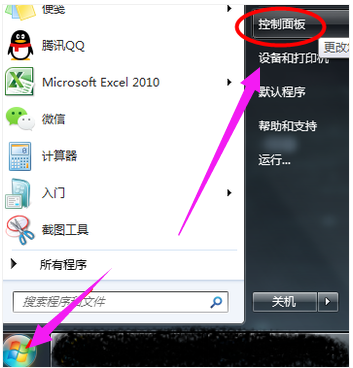
2. "소리"를 찾아 클릭하세요.
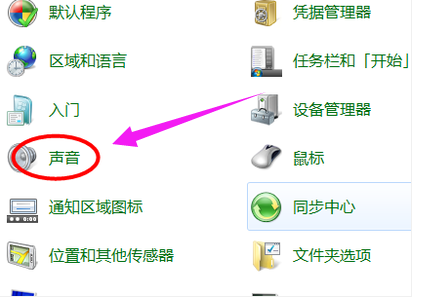
3. 녹음을 선택하고 (마이크)를 클릭한 후 아래 속성을 클릭하세요.
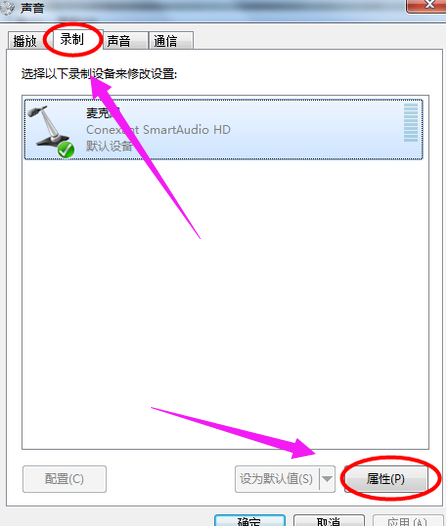
3. "레벨"을 찾아 마이크 볼륨을 높이세요.
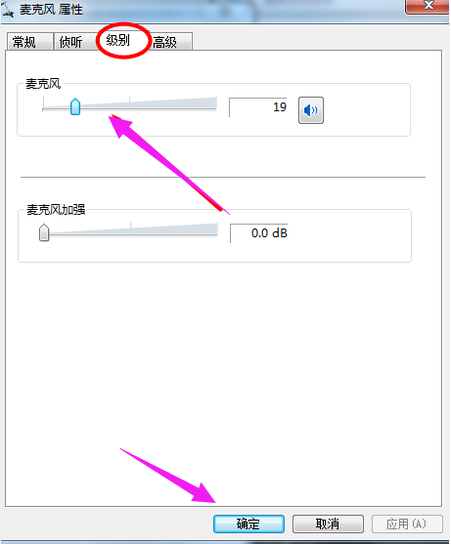
4. "일반"을 클릭하고 장치 사용에서 "이 장치 사용, 활성화"를 선택합니다.
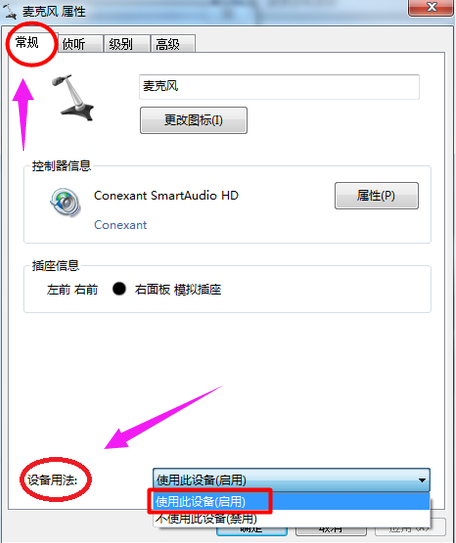
>>>win10 컴퓨터 소리 아이콘이 없으면 어떻게 해야 하나요? >컴퓨터에서 소리가 나지 않으면 어떻게 해야 하나요? win10?
위 내용은 Windows 10 컴퓨터의 무음 마이크 문제 해결의 상세 내용입니다. 자세한 내용은 PHP 중국어 웹사이트의 기타 관련 기사를 참조하세요!